Win11右鍵菜單不折疊怎么設(shè)置
- 2023-11-16 10:57:57 分類:幫助
Win11的右鍵菜單默認(rèn)情況下會自動折疊,這對于一些需要頻繁使用右鍵菜單的用戶來說可能會有些不便。如果你想讓W(xué)in11的右鍵菜單一直處于展開狀態(tài),可以通過一些簡單的設(shè)置來實現(xiàn)。

方法一:
1、Win11系統(tǒng)新的右鍵菜單【桌面空白處點擊右鍵打開的菜單】;
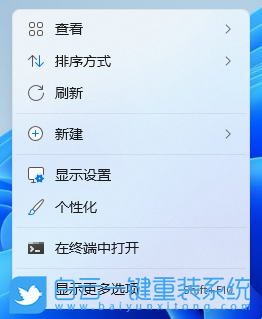 2、桌面空白處,點擊【右鍵】,在打開的菜單項中,選擇【新建 - 文本文檔】;
2、桌面空白處,點擊【右鍵】,在打開的菜單項中,選擇【新建 - 文本文檔】;
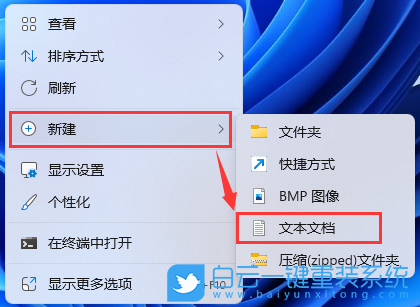 3、新建 文本文檔窗口,輸入以下代碼:
3、新建 文本文檔窗口,輸入以下代碼:
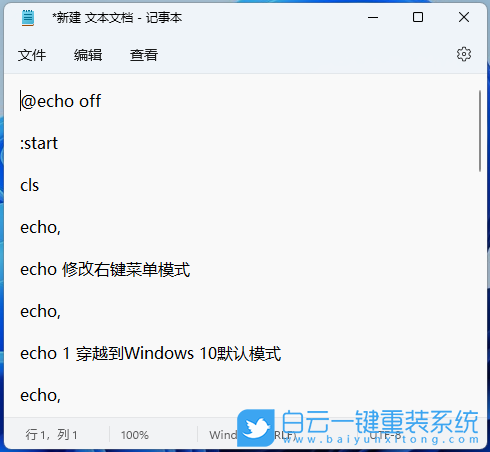 4、接著點擊左上角的【文件】,在打開的下拉項中,選擇【另存為】,或者按鍵盤上的【 Ctrl + Shift + S 】快捷鍵也可以;
4、接著點擊左上角的【文件】,在打開的下拉項中,選擇【另存為】,或者按鍵盤上的【 Ctrl + Shift + S 】快捷鍵也可以;
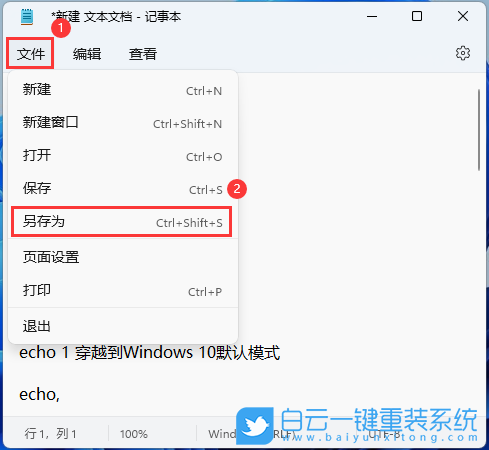 5、另存為窗口,注意三個地方:
5、另存為窗口,注意三個地方:
1)文件另存為的路徑
2)文件名填入以【.bat】結(jié)尾的名稱,保存類型選擇【所有文件】
3)編碼選擇【ANSI】
最后點擊【保存】。
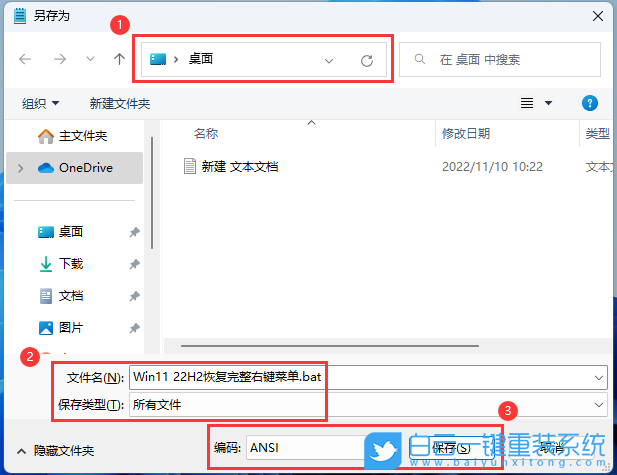
6、找到剛才的.bat文件,選擇后點擊【右鍵】,在打開的菜單項中,選擇【以管理員身份運行】;
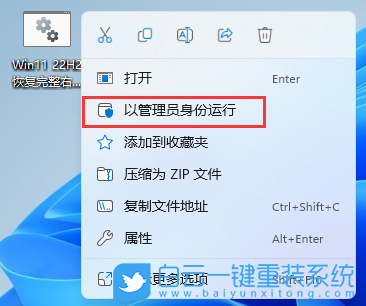
7、用戶賬戶控制窗口,你要允許此應(yīng)用對你的設(shè)備進(jìn)行更改嗎?點擊【是】;
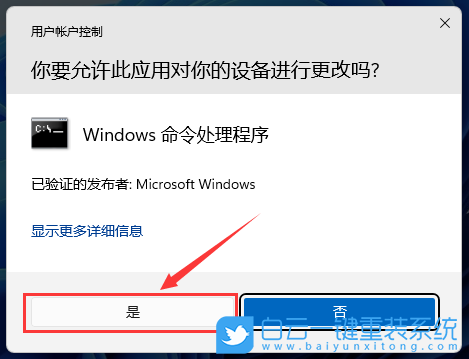
8、修改Win11右鍵菜單只需要輸入【1】,恢復(fù)Win11右鍵菜單只需要輸入【2】,不進(jìn)行任何操作只需要輸入【0】即可;
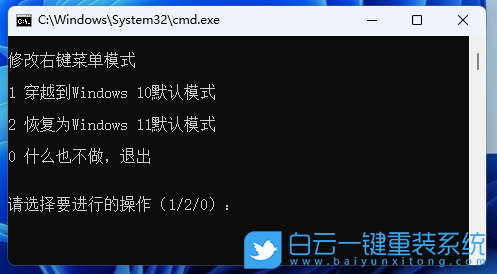 9、Win11系統(tǒng)舊的右鍵菜單【桌面空白處點擊右鍵打開的菜單】;
9、Win11系統(tǒng)舊的右鍵菜單【桌面空白處點擊右鍵打開的菜單】;
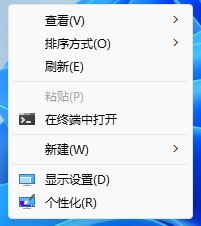
方法二:
1、Win11系統(tǒng)新的右鍵菜單【桌面空白處點擊右鍵打開的菜單】;
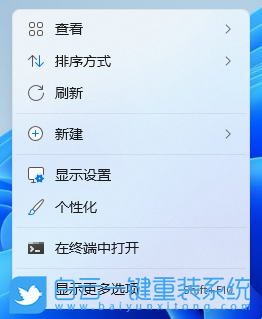
2、首先,按鍵盤上的【 Win + R 】組合鍵,打開運行窗口,然后輸入【cmd】命令,按【確定或回車】可以打開命令提示符窗口;
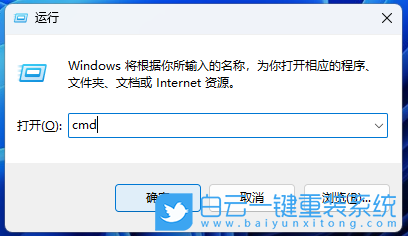
3、命令提示符窗口,輸入并按回車執(zhí)行以下這條命令:
reg add HKCU\Software\Classes\CLSID\{86ca1aa0-34aa-4e8b-a509-50c905bae2a2}\InprocServer32 /ve
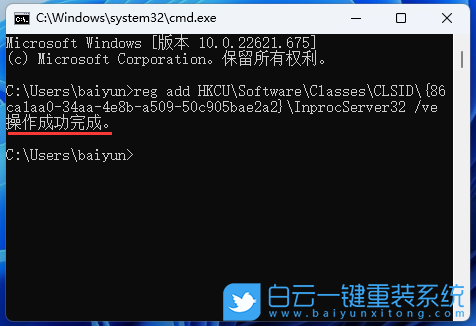
4、繼續(xù)輸入并按回車執(zhí)行以下這條命令:
taskkill /f /im explorer.exe
該命令可以用來重啟資源管理器(終止資源管理器)

5、繼續(xù)輸入并按回車執(zhí)行以下這條命令:
explorer
該命令可以用來重啟資源管理器(啟動資源管理器)
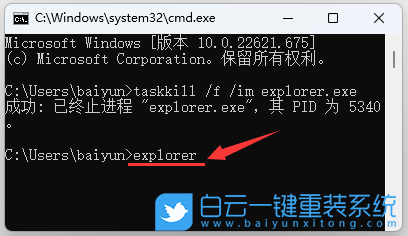
6、Win11系統(tǒng)舊的右鍵菜單【桌面空白處點擊右鍵打開的菜單】;
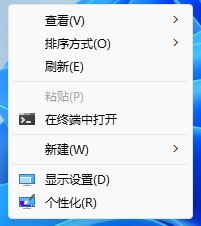
7、如果需要恢復(fù)到Win11系統(tǒng)新的右鍵菜單,可以打開命令提示符窗口,執(zhí)行以下這條命令:
reg delete HKCU\Software\Classes\CLSID\{86ca1aa0-34aa-4e8b-a509-50c905bae2a2}\InprocServer32 /f /ve
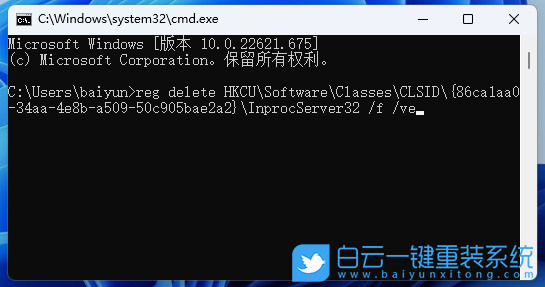
擴展知識:Win11右鍵菜單設(shè)置文件夾標(biāo)記
步驟一:
1、選擇一個磁盤打開,然后點擊【排序】,打開的下拉項中,選擇【標(biāo)記】;
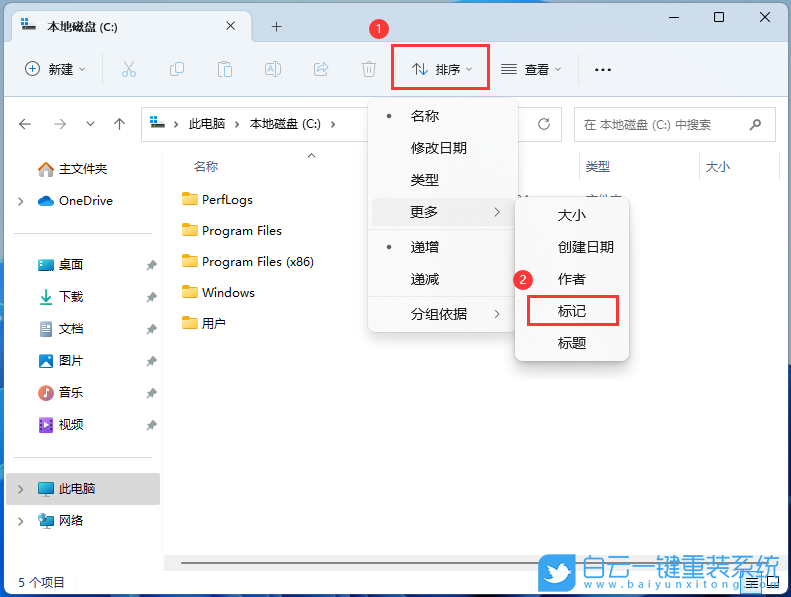
2、【右鍵】點擊名稱空白處,在打開的菜單項中【勾選】標(biāo)記;
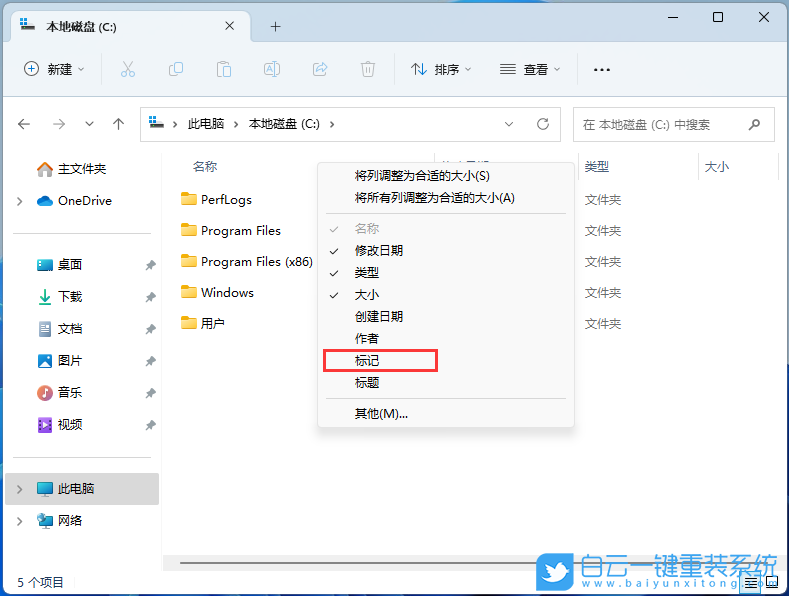
步驟二:
1、桌面空白處,點擊【右鍵】,在打開的菜單項中,選擇【新建 - 文本文檔】;
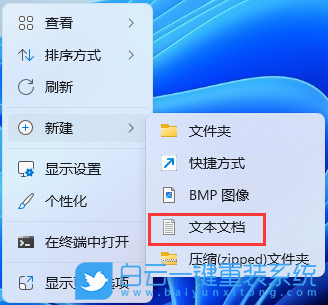
2、新建 文本文檔窗口,輸入以下命令:
接著點擊左上角的【文件】,在打開的下拉項中,選擇【另存為】,或者按鍵盤上的【 Ctrl + Shift + S 】快捷鍵也可以
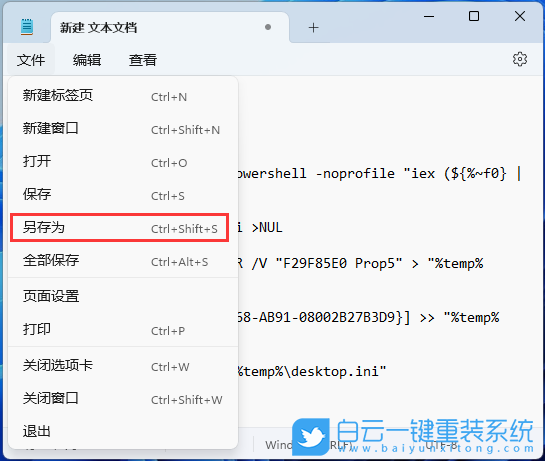
3、另存為窗口,注意三個地方:
1)文件另存為的路徑
2)文件名填入以【.bat】結(jié)尾的名稱,保存類型選擇【所有文件】
3)編碼選擇【ANSI】
最后點擊【保存】。
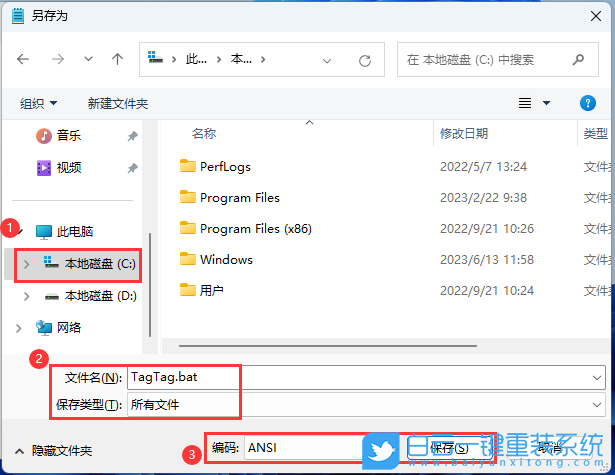
步驟三:
1、按【 Win + R 】組合鍵,打開運行,然后輸入【regedit】命令,按【確定或回車】打開注冊表編輯器;
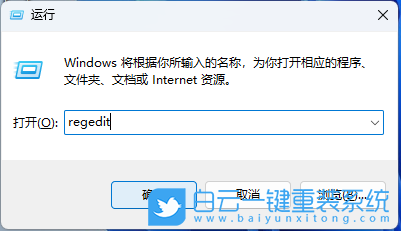
2、注冊表編輯器窗口,依次展開到以下路徑:
HKEY_CLASSES_ROOT\Directory\Background\shell
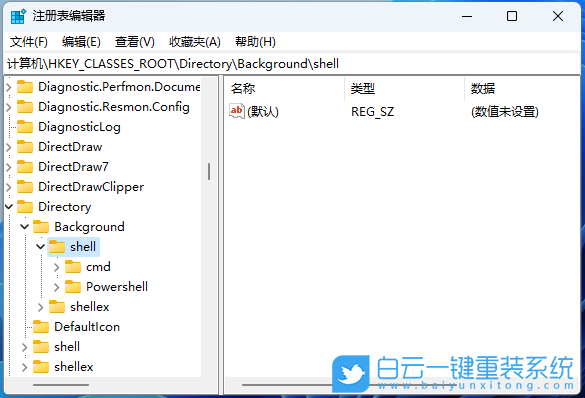
3、shell下點擊【右鍵】,打開的菜單項中,選擇【新建項 > 設(shè)置文件夾標(biāo)記】;
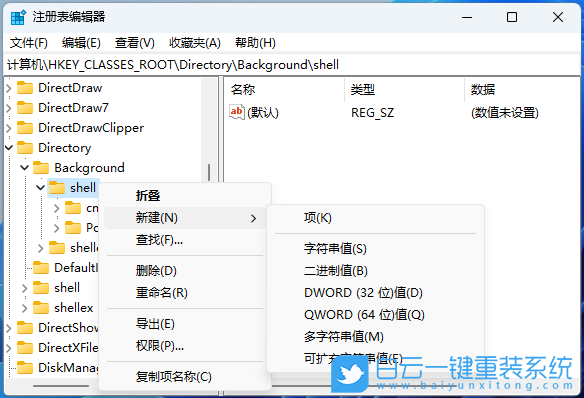
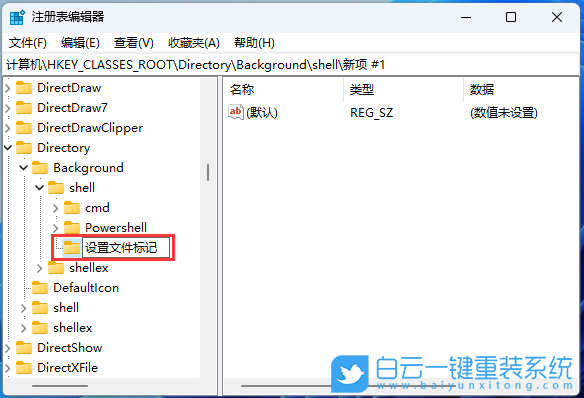
4、設(shè)置文件夾標(biāo)記下點擊【右鍵】,打開的菜單項中,選擇【新建項 > command】;
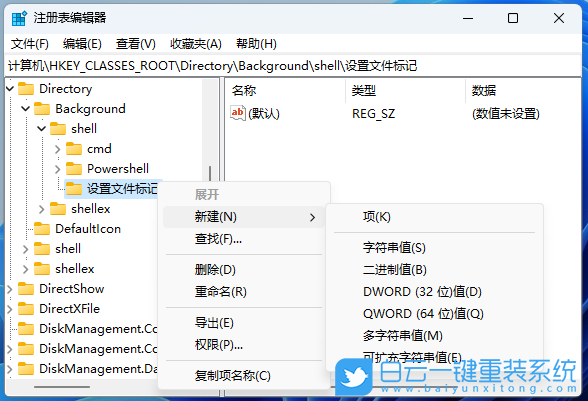
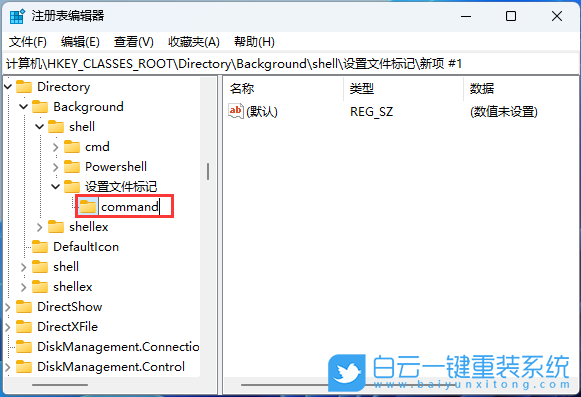
5、command數(shù)值設(shè)置為【cmd /c "start /min C:\TagTag.bat"】
注意:C:\TagTag.bat為bat文件路徑地址,根據(jù)你放文件的路徑不同修改

6、在文件夾點擊【右鍵】,就可以選擇【設(shè)置文件夾標(biāo)記】了;
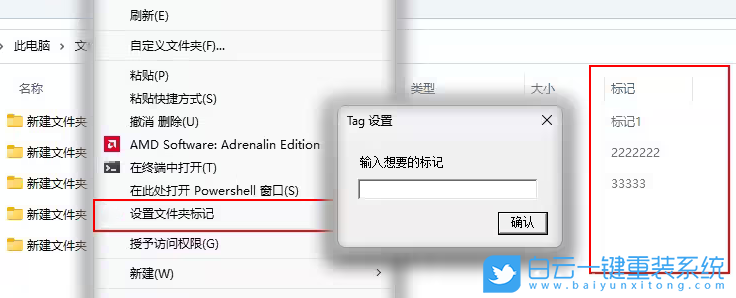
以上就是Win11右鍵菜單不折疊怎么設(shè)置文章,如果這篇文章的方法能幫到你,那就收藏白云一鍵重裝系統(tǒng)網(wǎng)站,在這里會不定期給大家分享常用裝機故障解決方法。

方法一:
1、Win11系統(tǒng)新的右鍵菜單【桌面空白處點擊右鍵打開的菜單】;
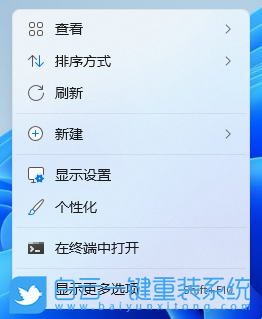
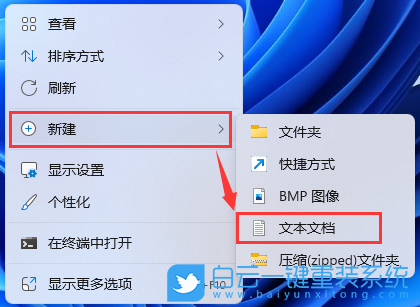
@echo off
:start
cls
echo,
echo 修改右鍵菜單模式
echo,
echo 1 穿越到Windows 10默認(rèn)模式
echo,
echo 2 恢復(fù)為Windows 11默認(rèn)模式
echo,
echo 0 什么也不做,退出
echo,
echo,
choice /c:120 /n /m:"請選擇要進(jìn)行的操作(1/2/0):"
if %errorlevel%==0 exit
if %errorlevel%==2 goto cmd2
if %errorlevel%==1 goto cmd1
exit
:cmd1
reg.exe add "HKCU\Software\Classes\CLSID\{86ca1aa0-34aa-4e8b-a509-50c905bae2a2}\InprocServer32" /f /ve
taskkill /f /im explorer.exe
start explorer.exe
exit
:cmd2
reg.exe delete "HKCU\Software\Classes\CLSID\{86ca1aa0-34aa-4e8b-a509-50c905bae2a2}" /f
taskkill /f /im explorer.exe
start explorer.exe
exit
:start
cls
echo,
echo 修改右鍵菜單模式
echo,
echo 1 穿越到Windows 10默認(rèn)模式
echo,
echo 2 恢復(fù)為Windows 11默認(rèn)模式
echo,
echo 0 什么也不做,退出
echo,
echo,
choice /c:120 /n /m:"請選擇要進(jìn)行的操作(1/2/0):"
if %errorlevel%==0 exit
if %errorlevel%==2 goto cmd2
if %errorlevel%==1 goto cmd1
exit
:cmd1
reg.exe add "HKCU\Software\Classes\CLSID\{86ca1aa0-34aa-4e8b-a509-50c905bae2a2}\InprocServer32" /f /ve
taskkill /f /im explorer.exe
start explorer.exe
exit
:cmd2
reg.exe delete "HKCU\Software\Classes\CLSID\{86ca1aa0-34aa-4e8b-a509-50c905bae2a2}" /f
taskkill /f /im explorer.exe
start explorer.exe
exit
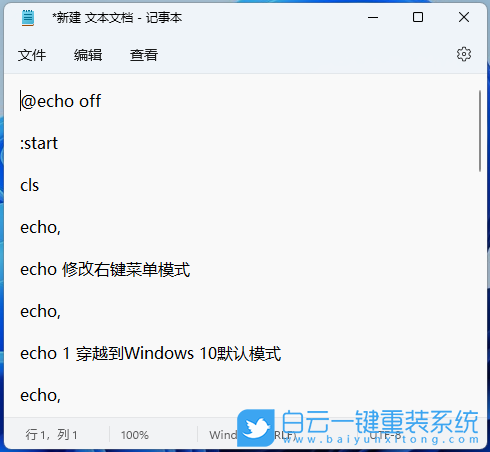
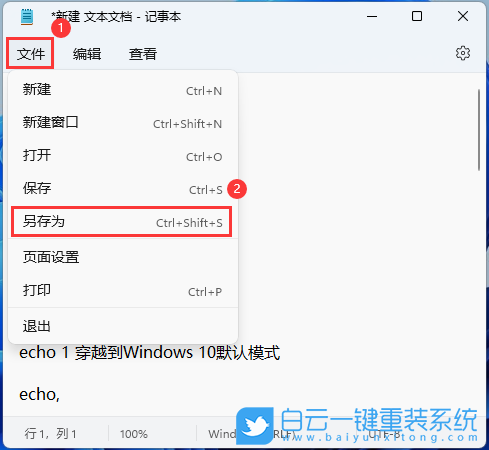
1)文件另存為的路徑
2)文件名填入以【.bat】結(jié)尾的名稱,保存類型選擇【所有文件】
3)編碼選擇【ANSI】
最后點擊【保存】。
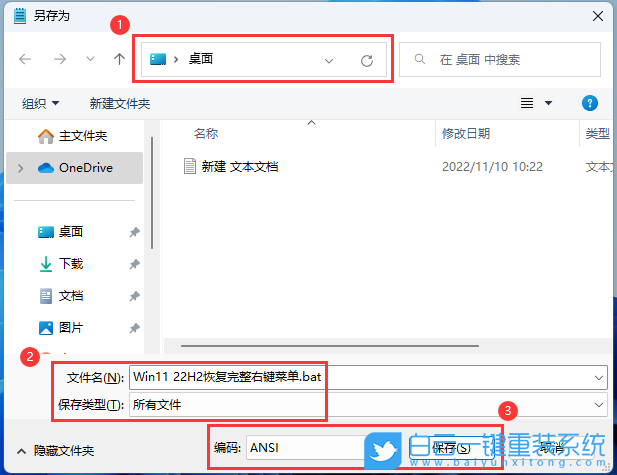
6、找到剛才的.bat文件,選擇后點擊【右鍵】,在打開的菜單項中,選擇【以管理員身份運行】;
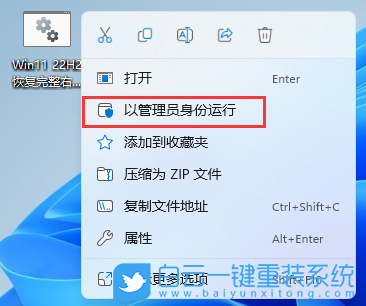
7、用戶賬戶控制窗口,你要允許此應(yīng)用對你的設(shè)備進(jìn)行更改嗎?點擊【是】;
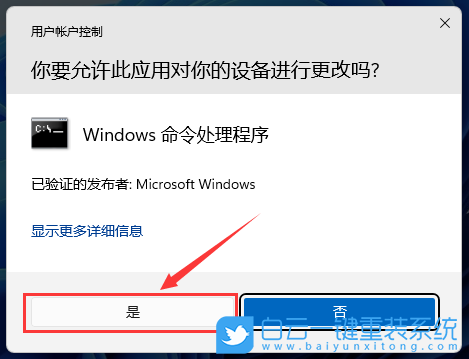
8、修改Win11右鍵菜單只需要輸入【1】,恢復(fù)Win11右鍵菜單只需要輸入【2】,不進(jìn)行任何操作只需要輸入【0】即可;
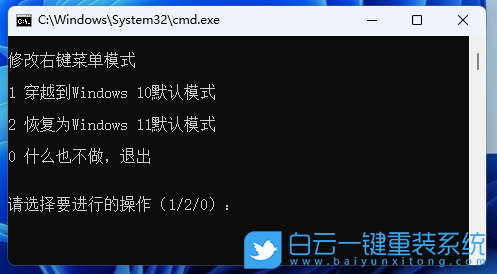
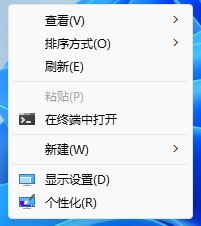
方法二:
1、Win11系統(tǒng)新的右鍵菜單【桌面空白處點擊右鍵打開的菜單】;
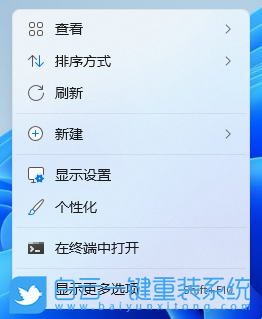
2、首先,按鍵盤上的【 Win + R 】組合鍵,打開運行窗口,然后輸入【cmd】命令,按【確定或回車】可以打開命令提示符窗口;
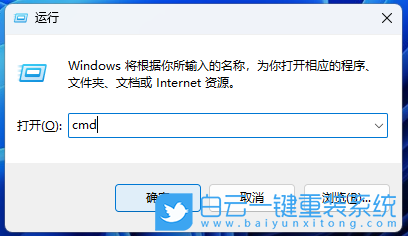
3、命令提示符窗口,輸入并按回車執(zhí)行以下這條命令:
reg add HKCU\Software\Classes\CLSID\{86ca1aa0-34aa-4e8b-a509-50c905bae2a2}\InprocServer32 /ve
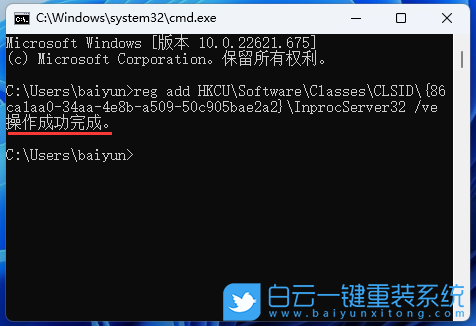
4、繼續(xù)輸入并按回車執(zhí)行以下這條命令:
taskkill /f /im explorer.exe
該命令可以用來重啟資源管理器(終止資源管理器)

5、繼續(xù)輸入并按回車執(zhí)行以下這條命令:
explorer
該命令可以用來重啟資源管理器(啟動資源管理器)
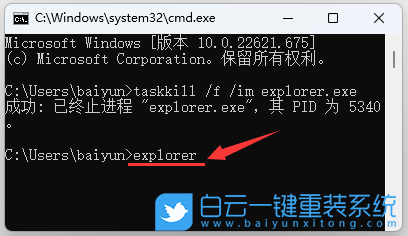
6、Win11系統(tǒng)舊的右鍵菜單【桌面空白處點擊右鍵打開的菜單】;
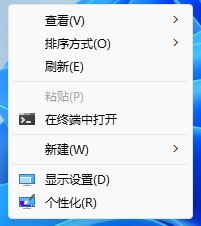
7、如果需要恢復(fù)到Win11系統(tǒng)新的右鍵菜單,可以打開命令提示符窗口,執(zhí)行以下這條命令:
reg delete HKCU\Software\Classes\CLSID\{86ca1aa0-34aa-4e8b-a509-50c905bae2a2}\InprocServer32 /f /ve
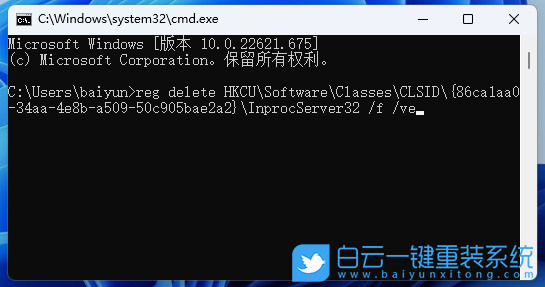
擴展知識:Win11右鍵菜單設(shè)置文件夾標(biāo)記
步驟一:
1、選擇一個磁盤打開,然后點擊【排序】,打開的下拉項中,選擇【標(biāo)記】;
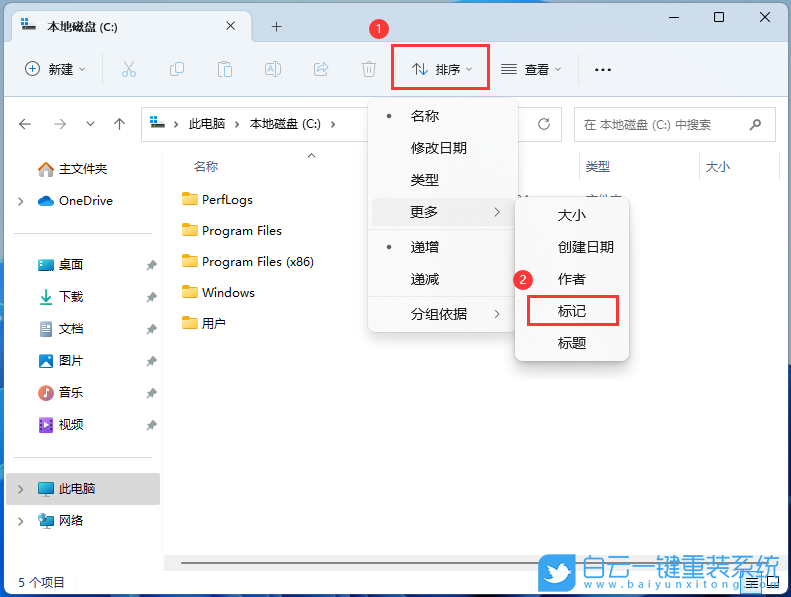
2、【右鍵】點擊名稱空白處,在打開的菜單項中【勾選】標(biāo)記;
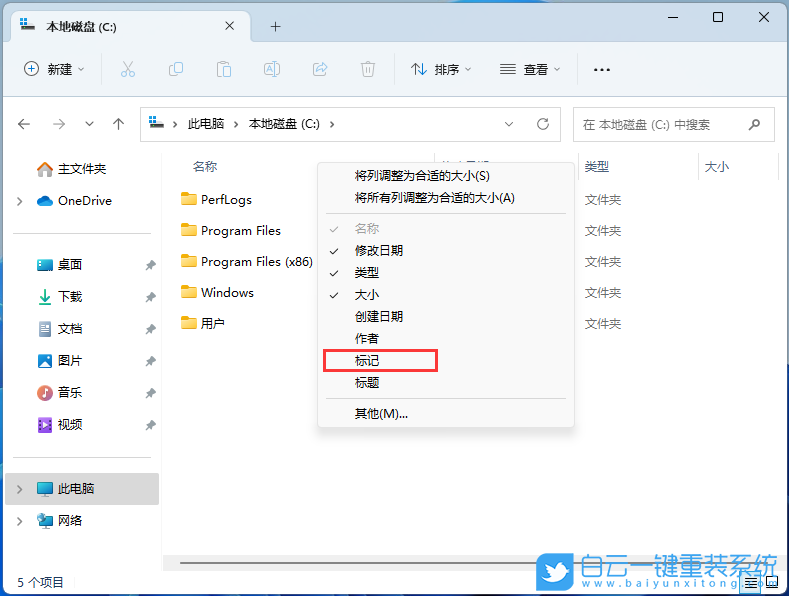
步驟二:
1、桌面空白處,點擊【右鍵】,在打開的菜單項中,選擇【新建 - 文本文檔】;
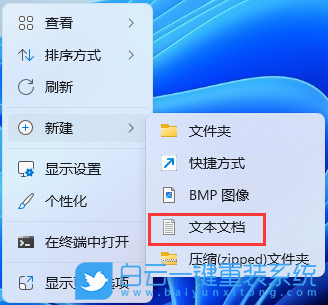
2、新建 文本文檔窗口,輸入以下命令:
<# : Tag_Folder.bat v1.1
@ECHO OFF
SETLOCAL
FOR /f "delims=" %%I in ('powershell -noprofile "iex (${%~f0} | out-string)"') DO (
ATTRIB -h -s desktop.ini >NUL
TYPE desktop.ini|FINDSTR /V "F29F85E0 Prop5" > "%temp%\desktop.ini"
ECHO [{F29F85E0-4FF9-1068-AB91-08002B27B3D9}] >> "%temp%\desktop.ini"
ECHO Prop5=31,%%~I >> "%temp%\desktop.ini"
(
echo set shell = CreateObject^("Shell.Application"^)
echo set folder = shell.NameSpace^("%cd%"^)
echo folder.MoveHere "%temp%\desktop.ini", 4+16+1024
)>"%temp%\updateTag.vbs"
cscript //nologo //b "%temp%\updateTag.vbs"
ATTRIB +h +s desktop.ini
)
EXIT
: end Batch portion / begin PowerShell hybrid chimera #>
Add-Type -AssemblyName System.Windows.Forms
Add-Type -AssemblyName System.Drawing
$form = New-object Windows.Forms.Form
$label = New-Object Windows.Forms.Label
$textbox = New-Object Windows.Forms.TextBox
$button = New-Object Windows.Forms.Button
$form.StartPosition = 'CenterScreen'
$form.Size = New-Object Drawing.Size(240,150)
$form.Text = "Tag 設(shè)置"
$form.FormBorderStyle = "FixedDialog"
$form.MaximizeBox = $false
$form.MinimizeBox = $false
$form.AcceptButton = $button
$label.Location = New-Object Drawing.Point(20,20)
$label.Size = New-Object Drawing.Size(180,23)
$label.Text = "輸入想要的標(biāo)記"
$textbox.Location = New-Object Drawing.Point(20,43)
$textbox.Size = New-Object Drawing.Size(180,23)
$button.Location = New-Object Drawing.Point(160,76)
$button.Size = New-Object Drawing.Size(50,23)
$button.Text = "確認(rèn)"
$button.DialogResult = "OK"
$button.Add_Click({$form.Close()})
$form.Controls.Add($label)
$form.Controls.Add($textbox)
$form.Controls.Add($button)
$form.ShowDialog()
Write-Output ""$textbox.Text""
@ECHO OFF
SETLOCAL
FOR /f "delims=" %%I in ('powershell -noprofile "iex (${%~f0} | out-string)"') DO (
ATTRIB -h -s desktop.ini >NUL
TYPE desktop.ini|FINDSTR /V "F29F85E0 Prop5" > "%temp%\desktop.ini"
ECHO [{F29F85E0-4FF9-1068-AB91-08002B27B3D9}] >> "%temp%\desktop.ini"
ECHO Prop5=31,%%~I >> "%temp%\desktop.ini"
(
echo set shell = CreateObject^("Shell.Application"^)
echo set folder = shell.NameSpace^("%cd%"^)
echo folder.MoveHere "%temp%\desktop.ini", 4+16+1024
)>"%temp%\updateTag.vbs"
cscript //nologo //b "%temp%\updateTag.vbs"
ATTRIB +h +s desktop.ini
)
EXIT
: end Batch portion / begin PowerShell hybrid chimera #>
Add-Type -AssemblyName System.Windows.Forms
Add-Type -AssemblyName System.Drawing
$form = New-object Windows.Forms.Form
$label = New-Object Windows.Forms.Label
$textbox = New-Object Windows.Forms.TextBox
$button = New-Object Windows.Forms.Button
$form.StartPosition = 'CenterScreen'
$form.Size = New-Object Drawing.Size(240,150)
$form.Text = "Tag 設(shè)置"
$form.FormBorderStyle = "FixedDialog"
$form.MaximizeBox = $false
$form.MinimizeBox = $false
$form.AcceptButton = $button
$label.Location = New-Object Drawing.Point(20,20)
$label.Size = New-Object Drawing.Size(180,23)
$label.Text = "輸入想要的標(biāo)記"
$textbox.Location = New-Object Drawing.Point(20,43)
$textbox.Size = New-Object Drawing.Size(180,23)
$button.Location = New-Object Drawing.Point(160,76)
$button.Size = New-Object Drawing.Size(50,23)
$button.Text = "確認(rèn)"
$button.DialogResult = "OK"
$button.Add_Click({$form.Close()})
$form.Controls.Add($label)
$form.Controls.Add($textbox)
$form.Controls.Add($button)
$form.ShowDialog()
Write-Output ""$textbox.Text""
接著點擊左上角的【文件】,在打開的下拉項中,選擇【另存為】,或者按鍵盤上的【 Ctrl + Shift + S 】快捷鍵也可以
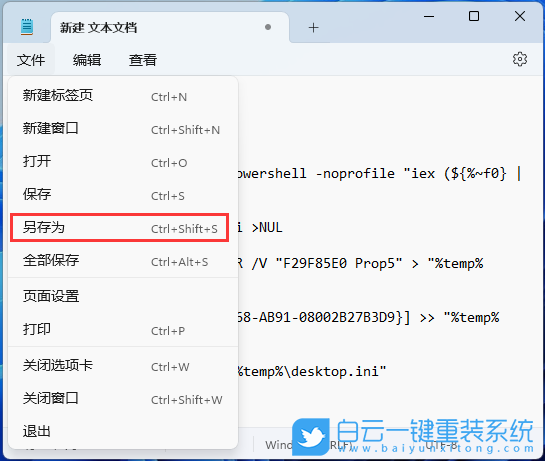
3、另存為窗口,注意三個地方:
1)文件另存為的路徑
2)文件名填入以【.bat】結(jié)尾的名稱,保存類型選擇【所有文件】
3)編碼選擇【ANSI】
最后點擊【保存】。
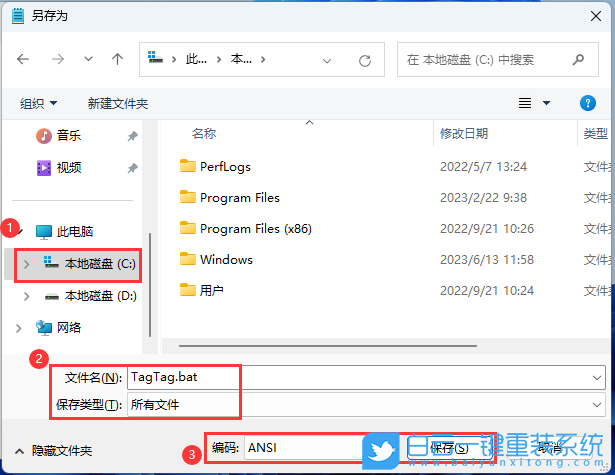
步驟三:
1、按【 Win + R 】組合鍵,打開運行,然后輸入【regedit】命令,按【確定或回車】打開注冊表編輯器;
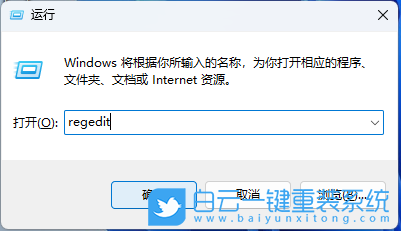
2、注冊表編輯器窗口,依次展開到以下路徑:
HKEY_CLASSES_ROOT\Directory\Background\shell
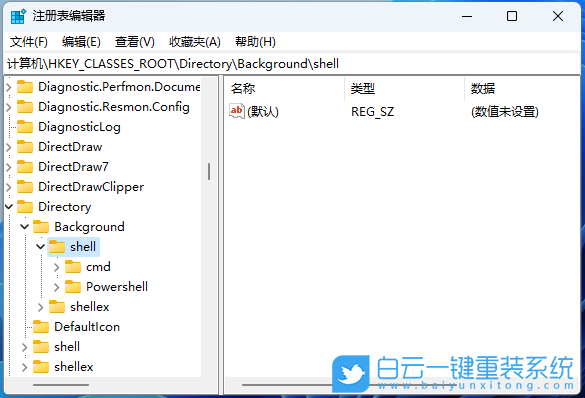
3、shell下點擊【右鍵】,打開的菜單項中,選擇【新建項 > 設(shè)置文件夾標(biāo)記】;
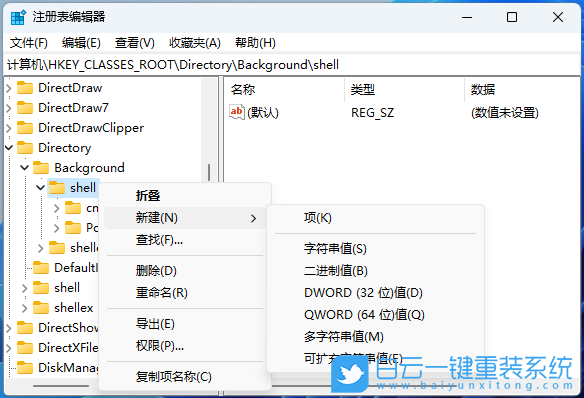
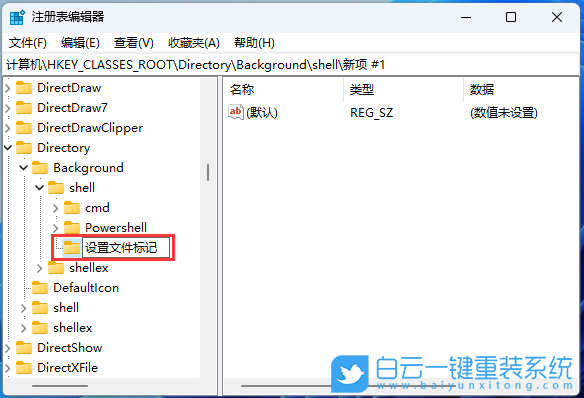
4、設(shè)置文件夾標(biāo)記下點擊【右鍵】,打開的菜單項中,選擇【新建項 > command】;
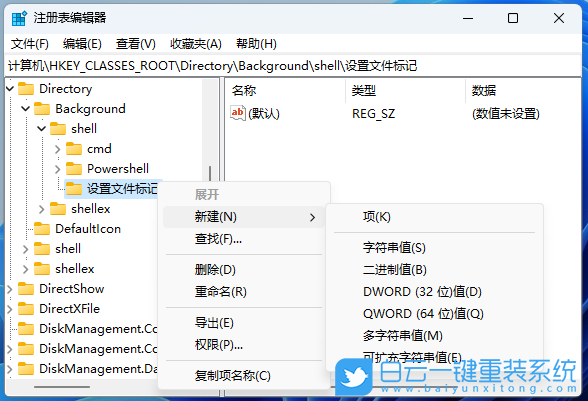
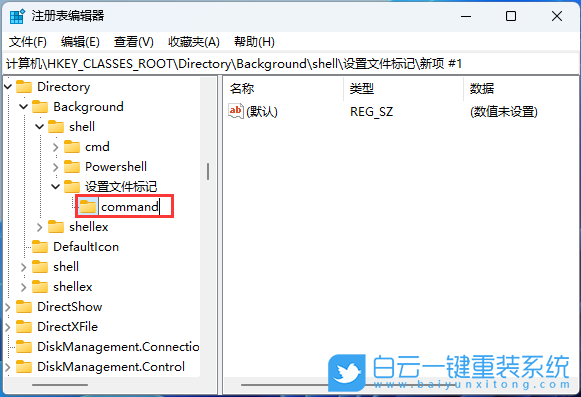
5、command數(shù)值設(shè)置為【cmd /c "start /min C:\TagTag.bat"】
注意:C:\TagTag.bat為bat文件路徑地址,根據(jù)你放文件的路徑不同修改

6、在文件夾點擊【右鍵】,就可以選擇【設(shè)置文件夾標(biāo)記】了;
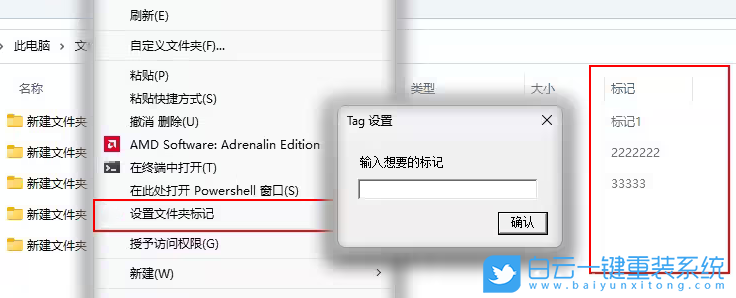
以上就是Win11右鍵菜單不折疊怎么設(shè)置文章,如果這篇文章的方法能幫到你,那就收藏白云一鍵重裝系統(tǒng)網(wǎng)站,在這里會不定期給大家分享常用裝機故障解決方法。
Win11右鍵菜單不折疊怎么設(shè)置相關(guān)教程
- Windows系統(tǒng)如何設(shè)置主題自動更換|自動更換主題設(shè)
- Win10注冊表如何解決亮度被鎖定|亮度被鎖定的解
- Win7如何取消屏幕鍵盤|關(guān)閉屏幕鍵盤的方法
- Windows如何設(shè)置鍵盤布局|鍵盤布局的設(shè)置方法
- Win7系統(tǒng)WMI服務(wù)如何禁用|WMI服務(wù)的禁用方法
- Win7怎么清理系統(tǒng)日志|清理Win7系統(tǒng)日志的方法
- Win11如何開啟速覽功能|速覽功能的開啟方法
- Win7如何解決屏幕亮度被鎖定|亮度被鎖定的解決方
- Win10怎么設(shè)置壁紙自動更換|設(shè)置自動更換壁紙的
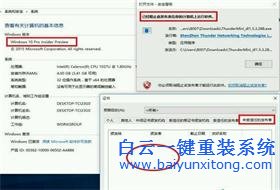
Win10系統(tǒng)發(fā)布者不受信任怎么辦,如何解決有用戶反映說,在使用win10系統(tǒng)時,想要打開某些程序,卻提示發(fā)布者并不被信任,提示說為了對計算機進(jìn)行保護(hù)已經(jīng)阻止此
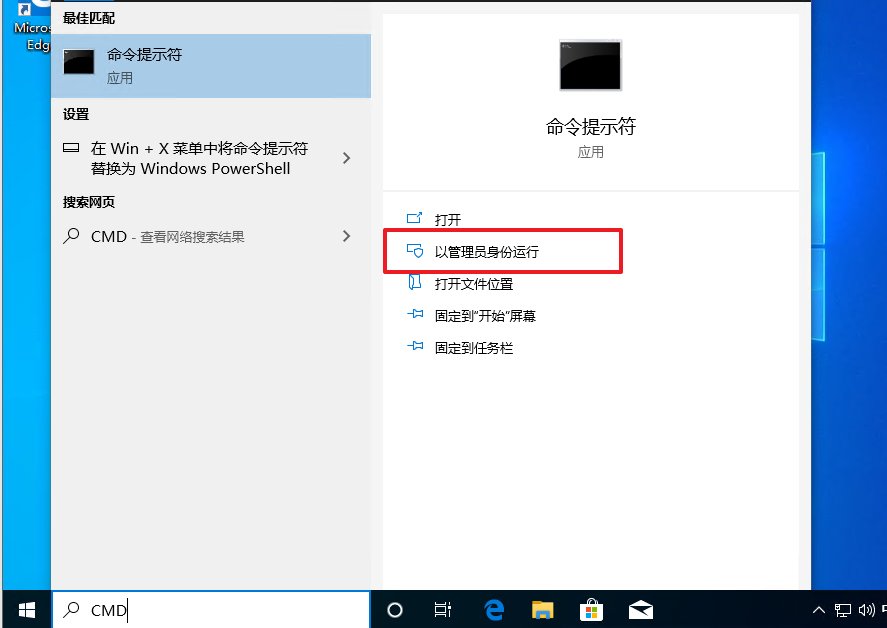
恢復(fù)win10系統(tǒng)源文件命令有哪些|Dism命令使用教程電腦隨著使用時間的變長,而變得更加容易出現(xiàn)一些問題,比如因為源文件出現(xiàn)變化,就容易導(dǎo)致電腦的資源管理器出現(xiàn)卡頓




